多普达s505-多普达手机
{多普达S505:智能时代的经典回响在智能手机风起云涌的年代,每一款手机的问世都仿佛是对未...
如何高效清理笔记本灰尘:保持高性能与延长寿命的秘诀
在快节奏的数字化时代,笔记本电脑已成为我们工作、学习和娱乐不可或缺的伙伴。然而,随着使用时间的增长,积累的灰尘不仅影响笔记本的美观,还可能成为性能下降的隐形杀手。定期清理笔记本灰尘,是维持其高效运行与延长使用寿命的关键步骤。下面,就让我们深入探讨如何高效、安全地执行这一维护任务。
一、准备工具:专业装备,事半功倍
在动手之前,确保你已准备好以下工具:① 小型螺丝刀套装:用于拆卸笔记本后盖。② 压缩空气罐:高效吹走难以触及的灰尘。③ 清洁布或无尘纸:擦拭表面及内部组件。④ 防静电手套:保护笔记本免受静电伤害。⑤ 吸尘器(可选):辅助吸走大型颗粒物。
二、断电与备份:安全第一,不可忽视
在拆解任何电子设备前,首要任务是关闭笔记本电脑,并拔掉电源线及所有外接设备。此外,最好提前备份重要数据至外部硬盘或云存储,以防万一拆解过程中发生意外导致数据丢失。
三、拆解后盖:细致观察,循序渐进
使用小型螺丝刀,按照制造商提供的指南或网上教程,小心移除笔记本底部的螺丝。注意,部分螺丝可能长短不一,需分类存放。轻轻撬开后盖时,避免用力过猛损伤内部元件。此时,你将首次直观看到笔记本内部的构造。
四、清理风扇与散热片:重中之重,细心操作
灰尘主要集中在风扇叶片、散热片以及进出风口。首先,使用压缩空气罐从合适角度轻轻吹扫这些区域,注意不要直接对准风扇轴心,以免损坏。对于顽固灰尘,可用软毛刷轻轻拂去。随后,用清洁布蘸取少量清水(或专用清洁剂)擦拭散热组件表面,确保彻底清洁且不留水渍。
五、检查与清理其他区域:全面呵护,细节决定成败
除了风扇区域,内存条、硬盘插槽、主板表面也可能积聚灰尘。使用干燥的清洁布轻轻擦拭,避免使用湿布接触电子元件以防短路。同时,检查电池仓、USB 接口等外部接口,清除可能影响连接质量的灰尘。
六、组装与检测:复原如初,功能验证
清理完毕后,按照拆卸的相反顺序重新安装笔记本后盖,确保所有螺丝复位且拧紧。重新接通电源,开机检查系统运行是否稳定,风扇噪音是否有所降低,以此验证清理效果。若一切正常,恭喜你,已成功为笔记本完成了一次深度保养。
七、日常维护:预防为主,长期受益
定期清理虽重要,但日常维护同样不可忽视。保持使用环境整洁,避免在灰尘多的环境中使用笔记本;定期使用压缩空气罐轻轻吹扫散热口,减少灰尘积累;适时更换老化的散热硅脂,保持CPU与散热器间的良好接触。这些细节,都将为你的笔记本带来更加持久稳定的性能。
通过上述步骤,我们不仅能够有效清理笔记本内部的灰尘,还能提升电脑的运行效率,延长其使用寿命。记住,对待电子设备,耐心与细心是成功的关键。希望这篇文章能成为你维护笔记本的得力助手,让你的数字生活更加流畅无阻。
<上一篇(显卡驱动)显卡驱动崩溃
下一篇>win7摄像头驱动不了怎么回事